
컴퓨터를 사용하다 보면 메인보드의 바이오스를 업데이트해야 하는 순간이 종종 다가옵니다. 특히 최신 제품의 경우에는 바이오스 업데이트를 통해서 성능도 일정부분 개선될 수 있어서 가능하면 최신 버전을 유지해주는 것이 좋습니다. 그럼 이번 포스팅에서는 MSI Z690 토마호크의 바이오스를 업데이트하는 방법을 자세하게 확인해 보도록 하겠습니다.
1. MSI 홈페이지에서 메인보드 모델 검색
2. 바이오스 파일 다운로드 및 SSD나 하드디스크에 저장
3. 재부팅 후에 DEL키를 눌러서 바이오스 진입
4. M-FLASH를 이용해서 바이오스 업데이트

가장 먼저 MSI 홈페이지에서 자신이 사용하는 메인보드의 모델 넘버를 검색한 후에 Support - 드라이버 다운로드 – BIOS를 선택해주면 됩니다. 그리고 MSI Z690 토마호크의 경우에는 최신 버전이 7D32v12이고 2022년 3월 3일 기준으로 릴리즈가 되었습니다.
다운로드 : https://kr.msi.com/Motherboard/MAG-Z690-TOMAHAWK-WIFI-DDR4

홈페이지에서 MSI Z690 토마호크의 바이오스 파일을 다운로드 받고 압축을 해제하면 E7D32IMS.120이라는 파일이 준비된 것을 확인할 수 있습니다. 그리고 C나 D 드라이브에 저장해주면 됩니다. 참고로 업데이트 내역은 아래와 같습니다.
- Support Post Screen Delay item function.
- Improved GO2BIOS function
- Improved MFlash function
- Update CPU Microcode


다음에는 컴퓨터를 재부팅한 후에 MSI MAG 로고가 표시될 때 키보드의 DEL키를 연타해주면 바이오스로 진입을 할 수 있습니다. 참고로 바이오스의 메뉴는 직관적인 편이라고 판단되었습니다.
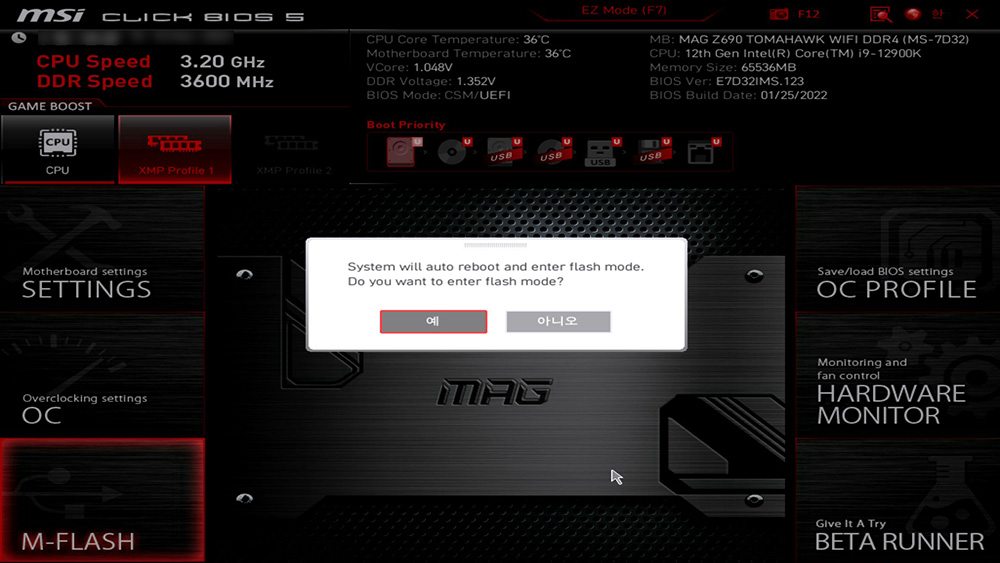
그리고 펌웨어를 업데이트하기 위해서는 왼쪽 아래에 배치된 M-FLASH 버튼을 누르면 자동으로 재부팅이 되고 펌웨어를 업데이트할 수 있는 메뉴로 전환이 됩니다. 여기까지는 어려운 부분이 없습니다.

M-FLASH 메뉴를 확인해 보면 메인보드에 연결된 드라이브들의 정보가 표시됩니다. 그리고 펌웨어 파일이 저장된 위치를 찾아서 선택해주면 됩니다. 참고로 제가 이전에 사용하고 있던 버전이 베타라서 V1.23에서 V1.20으로 업데이트된다는 조금은 묘한 메시지가 표시됩니다.
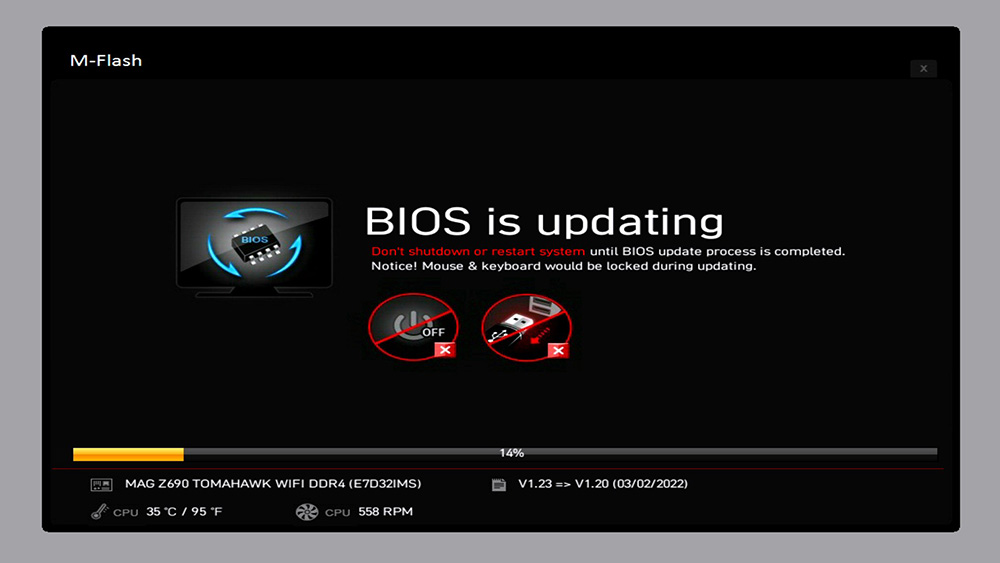
바이오스를 파일을 선택하면 업데이트가 진행됩니다. 여기서 주의할 부분은 만약 컴퓨터가 중간에 다운이 된다면 AS센터를 방문해서 복구해야 하는 상황이 발생할 수 있습니다. 그래서 전원 관리를 잘 해주어야 합니다.

지금까지 MSI Z690 토마호크 메인보드의 바이오스를 업데이트하는 방법을 자세하게 살펴보았습니다. 전체적인 과정이 어려운 부분이 없어서 컴퓨터에 관한 지식이 많지 않은 분들도 어렵지 않게 진행을 할 수 있을 것으로 예상합니다. 그럼 궁금하신 부분이 있으면 댓글 부탁드립니다.







